Outlook 2016 og 2013: Hvernig á að senda tengiliðalista

Hvernig á að senda tengiliðalista til annarra í Microsoft Outlook 2016 eða 2013.
Á hverjum degi nota tölvuþrjótar milljónir uppvakningatölva um allan heim til að gera gríðarlegar ruslpóstárásir . Eins og þú sérð er mjög mikilvægt að hafa áreiðanlega ruslpóstsíu. Ef þú ert að nota Outlook geturðu andað léttar. Tölvupóstforrit Microsoft mun alltaf kveikja á ruslpóstárásum og koma í veg fyrir að óæskilegur tölvupóstur lendi í pósthólfinu þínu.
Outlook er að gera svo frábært starf við að loka fyrir ruslpóst að það merkir oft venjulegan tölvupóst sem ruslpóst. Þess vegna eru margir notendur að leita að leið til að slökkva á innbyggðu ruslpóstsíu Outlook.
Ef Outlook sendir reglulega tölvupóst í ruslmöppuna er þetta vegna þess að ruslpóstsíurnar þínar eru allt of árásargjarnar. Þú getur annað hvort lækkað verndarstigið eða slökkt á síunum alveg.
Ræstu Outlook, smelltu á heimavalmyndina og veldu rusl .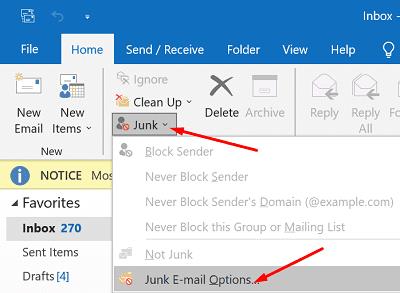
Smelltu á Rusl E-mail Options og veldu verndarstigið sem þú vilt nota.
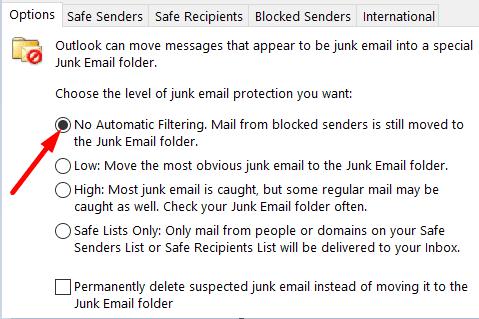
⇒ Mikilvæg athugasemd : Möguleikinn á að slökkva á ruslpóstsíu er ekki í boði á Outlook.com. Þú þarft að nota skjáborðsforritið til að fínstilla stillingarnar þínar.
Því miður er það ekki svo einfalt fyrir netnotendur að breyta síustigi ruslpósts. Þú getur farið í Stillingar , valið Tölvupóstur , smellt á Ruslpóstur , lokað á eða á hvítlista sendendur og lén eða búið til örugga póstlista.
Ef þú flettir niður alla leið neðst á síðunni, þá eru aðeins tvær síur tiltækar:
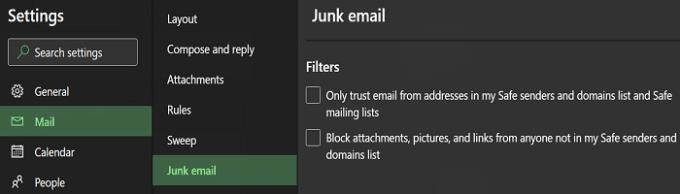
Eins og þú sérð er enginn möguleiki á að slökkva á ruslpóstsíun.
Því miður greindu margir notendur frá því að breyting á ruslpóststillingum á skjáborðsforritinu hafi ekki áhrif á ruslpóstsíunarstigið á Outlook.com. Með öðrum orðum, jafnvel þótt þú stillir síuna á „Engin sjálfvirk síun“, munu sumir tölvupóstar samt lenda í ruslmöppunni.
Það versta er að jafnvel þótt þú merkir tölvupóst handvirkt sem „Ekki rusl,“ heldur vefforritið áfram að senda framtíðarskilaboð frá sömu sendendum í ruslmöppuna.
Fyrir vikið kvörtuðu margir notendur yfir því að Microsoft neyði ruslpóstsíum sínum upp á þá með því að leyfa ekki notendum að slökkva á ruslsíunum á Outlook.com. Sumir notendur ákváðu að skipta yfir í annan tölvupóstforrit eingöngu af þessari ástæðu.
Outlook skrifborðsforritið býður upp á fleiri síunarvalkosti fyrir ruslpóst miðað við vefforritið. Mikilvægasti munurinn er að aðeins skrifborðsforritið gerir þér kleift að slökkva á innbyggðu ruslpóstsíunum. Svo virðist sem notendur Outlook.com eigi ekki annarra kosta völ en að samþykkja ruslpóstsíurnar sem Microsoft þvingar upp á þá.
Ertu ánægður með ruslpóstsíur Outlook? Missir þú oft af mikilvægum tölvupósti vegna þess að póstforritið er að flagga venjulegum tölvupósti sem ruslpóst? Deildu hugsunum þínum í athugasemdunum hér að neðan.
Hvernig á að senda tengiliðalista til annarra í Microsoft Outlook 2016 eða 2013.
Hvernig á að fjarlægja McAfee Anti-Spam flipann úr Microsoft Outlook.
Til að laga The setja af möppum er ekki hægt að opna villa á Outlook, opnaðu tölvupóstforritið í Safe Mode og slökktu á viðbótunum þínum.
Sjáðu hver samþykkti fundarboð í Microsoft Outlook 2016, 2013 og 2010.
MailTips er handhægur Outlook eiginleiki sem hjálpar þér að forðast vandræðalegar aðstæður eins og að senda tölvupóst til rangra viðtakenda.
ef Outlook segir að ekki sé hægt að vista verkefnið sem þú ert að reyna að breyta eða vista í þessari möppu skaltu uppfæra Office og gera við Office skrárnar þínar.
Leysaðu villu í Microsoft Outlook þar sem þú færð OLE skráningarvilla kom upp. Forritið er ekki rétt uppsett villa.
Algengt er að ruslvalkosturinn sé grár í Microsoft Outlook. Þessi grein sýnir þér hvernig á að takast á við það.
Hvernig á að virkja eða slökkva á DEP stillingunni í Microsoft Outlook 2016 eða 2013.
Til að slökkva á efstu niðurstöðum Outlook, ræstu Outlook fyrir vefinn, farðu í Stillingar, veldu Leitarstillingar og taktu hakið úr efstu niðurstöðum.
Hvernig á að loka á netfang og lén í Microsoft Outlook 2016 eða 2013.
Hvernig á að hætta við fund í Microsoft Outlook 2016 eða 2013 án þess að senda afpöntunina til allra fundarmanna.
Koma í veg fyrir að viðtakendur tölvupósts geti framsent tölvupóstskeyti í Microsoft Outlook 2016 eða 2013.
Leysið villuna sem getur ekki búið til skrá sem kemur upp í Microsoft Outlook þegar þú reynir að opna viðhengi.
Til að slökkva á ruslpóstsíum Outlooks, smelltu á heimavalmyndina, veldu rusl, farðu í ruslpóstsvalkostir og veldu Engin sjálfvirk síun.
Ef þú getur ekki eytt Outlook skilaboðum skaltu uppfæra og gera við Office, keyra Outlooks Cleanup Tools og keyra síðan Inbox Repair Tool.
Hvernig á að flytja Microsoft Outlook tengiliðina þína yfir á Windows Live/Hotmail reikninginn þinn.
Að reikna mikið magn af gögnum í Excel getur verið yfirþyrmandi og tímafrekt, þess vegna er sjálfvirkni gagnleg. Ef þú notar Excel reglulega muntu gera það
Orðafjöldi er mikilvægt atriði í hvaða ritunarverkefni sem er. Þú gætir átt í erfiðleikum með að setja orðatakmarkanir fyrir ritgerð eða vilt komast að því hvort
Þó að Microsoft Word skjöl séu samhæf við aðra ritvinnsluforrit gætirðu þurft að vista þau sem JPG eða GIF myndir. Þó að þú getir ekki flutt út
Excel er ótrúlega gagnlegt tól til að geyma, stjórna og sýna stór gagnasöfn. Hvort sem þú ert að meðhöndla endurteknar niðurstöður vísinda
Ef þú vilt lyfta skilaboðasamskiptum þínum og gera þau kraftmeiri og skemmtilegri, þá er Messenger með frábæran eiginleika sem kallast Word Effects. Með Word
Þú getur gert svo margt með Excel: listinn er endalaus, allt frá því að skrifa flóknar formúlur til Excel skiptingar. Hins vegar eru ferli eins og að eyða línum hluti
Síðast uppfært/breytt af Steve Larner þann 5. nóvember, 2023. Ef þú ert að fást við nokkrar frumur í Excel er einfalt að breyta aukastöfum handvirkt. Þú
Microsoft Excel, sem er þekkt fyrir getu sína til að framkvæma flókna útreikninga, getur einnig hjálpað til við einfalda skiptingu. Þetta getur verið vel við raunverulegar aðstæður,
Hringlaga tilvísunarfrumur eru algengt Excel vandamál, sem óteljandi notendur lenda í daglega. Þau eiga sér stað þegar formúla í reit vísar aftur til
Þarftu að finna hvort gildi er á lista í Excel töflureikni? Eða þarf að finna út hámarksgildi í Excel lista? Fylgdu þessari handbók.

























